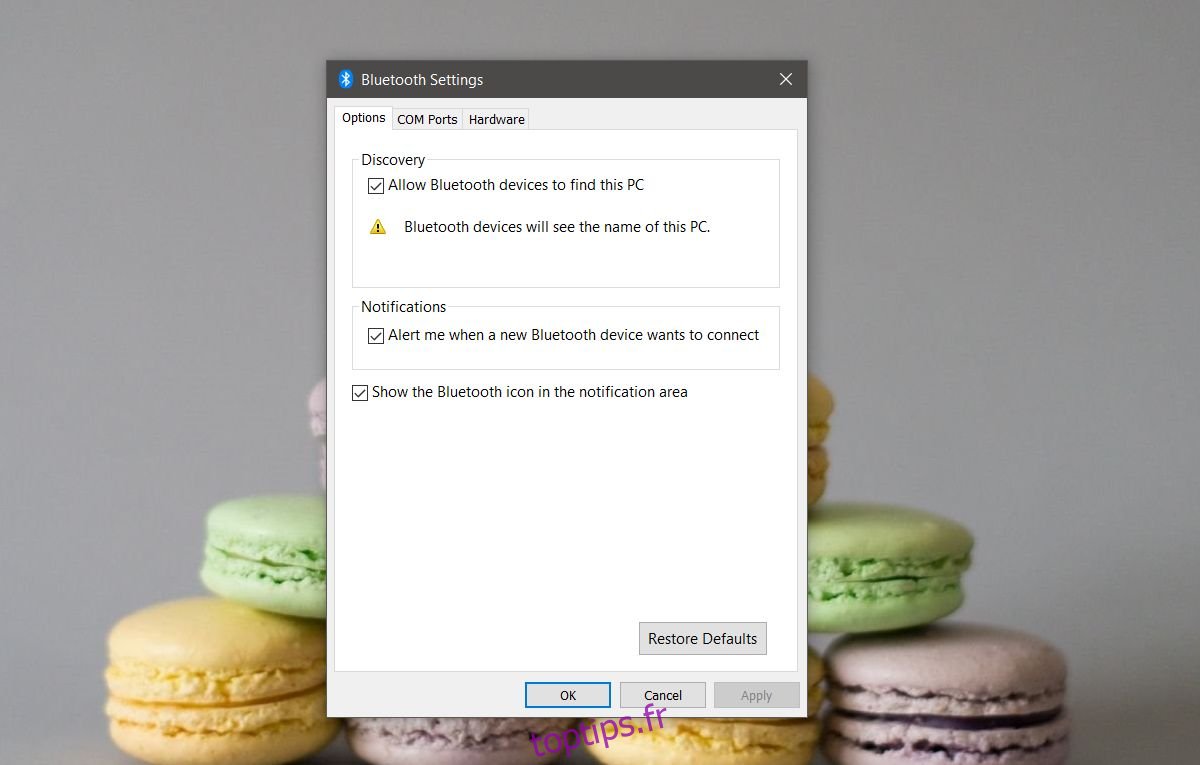Les appareils Bluetooth font depuis longtemps partie intégrante des systèmes de bureau. Windows et Mac prennent en charge la connectivité Bluetooth et la liste des appareils Bluetooth que vous pouvez connecter à votre PC ne cesse de s’allonger. Un appareil Bluetooth, lorsqu’il fonctionne, fonctionne très bien. Quand cela ne fonctionne pas, la cause du problème est difficile à identifier. Si vous rencontrez des problèmes de Bluetooth sous Windows 10, voici une série de correctifs que vous pouvez essayer.
Table des matières
Problèmes Bluetooth de base
Les solutions ci-dessous concernent les problèmes avec les appareils Bluetooth. Si l’option Bluetooth est manquante sur Windows 10, consultez l’article lié pour une solution. Assurez-vous que vous avez correctement connecté le périphérique Bluetooth. Si vos problèmes Bluetooth sont liés à l’audio, vous devrez dépanner vos périphériques audio comme décrit dans l’article lié. Vous devez également vous assurer que votre appareil Bluetooth est chargé, ne fait pas l’objet d’une mise à jour du micrologiciel et se trouve à portée. Pour les autres problèmes Bluetooth génériques, essayez les correctifs répertoriés ci-dessous.
Découverte de l’appareil
Votre ordinateur et votre périphérique Bluetooth doivent être détectables. Sous Windows 10, si vous avez activé Bluetooth, votre PC devrait être détectable, mais Windows 10 a des problèmes avec la distribution de ses paramètres. Certains paramètres cruciaux se trouvent toujours dans le Panneau de configuration, où vous devrez peut-être activer la découverte de périphérique pour votre PC.
Ouvrez l’application Paramètres et accédez à Appareil> Bluetooth. Faites défiler vers le bas et cliquez sur «Plus d’options Bluetooth». Cela ouvrira la fenêtre des paramètres Bluetooth. Dans l’onglet Options, vous verrez une option permettant au PC d’être détectable par d’autres appareils. Cela peut résoudre des problèmes si vous ne parvenez pas à coupler un téléphone, mais pour des appareils tels que des haut-parleurs, une souris et des claviers, cela ne sera pas nécessaire.
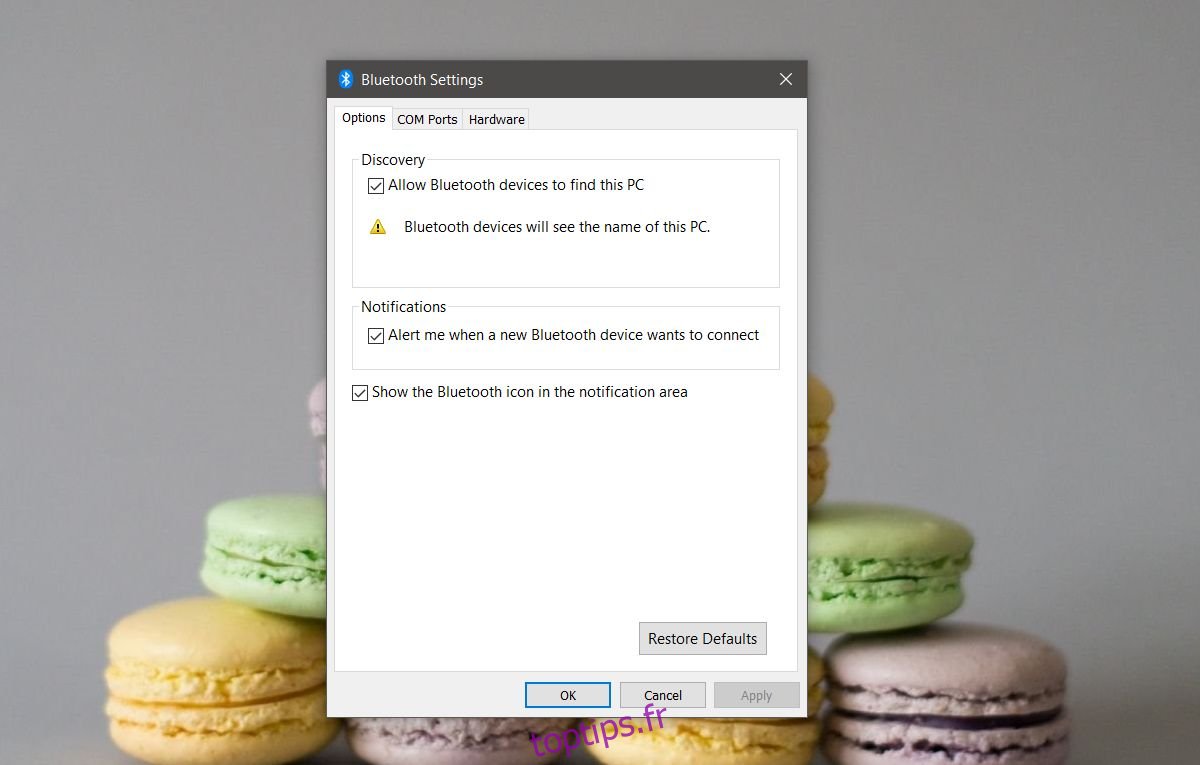
Le périphérique Bluetooth aura des paramètres similaires. Les haut-parleurs et les écouteurs Bluetooth n’auront pas besoin d’être détectés, mais d’autres appareils tels que les trackers de fitness, les montres intelligentes et les téléphones le seront. Vérifiez en ligne comment activer la visibilité pour votre appareil Bluetooth.
Le service Bluetooth est en cours d’exécution
Bluetooth fonctionne comme un service sur votre PC. Si vous avez bricolé un peu trop de services Windows, vous avez peut-être accidentellement désactivé le service. Il est également possible qu’une application mal développée ou un antivirus trop zélé ait décidé que le service Bluetooth était un problème. Quoi qu’il en soit, vérifiez et assurez-vous que le service est en cours d’exécution.
Appuyez sur Win + R et dans la zone d’exécution, entrez ce qui suit;
services.msc
Recherchez tous les services Bluetooth (la liste est triée par ordre alphabétique) et assurez-vous qu’ils fonctionnent tous. Si ce n’est pas le cas, cliquez avec le bouton droit sur un service et sélectionnez «Exécuter» dans le menu contextuel.
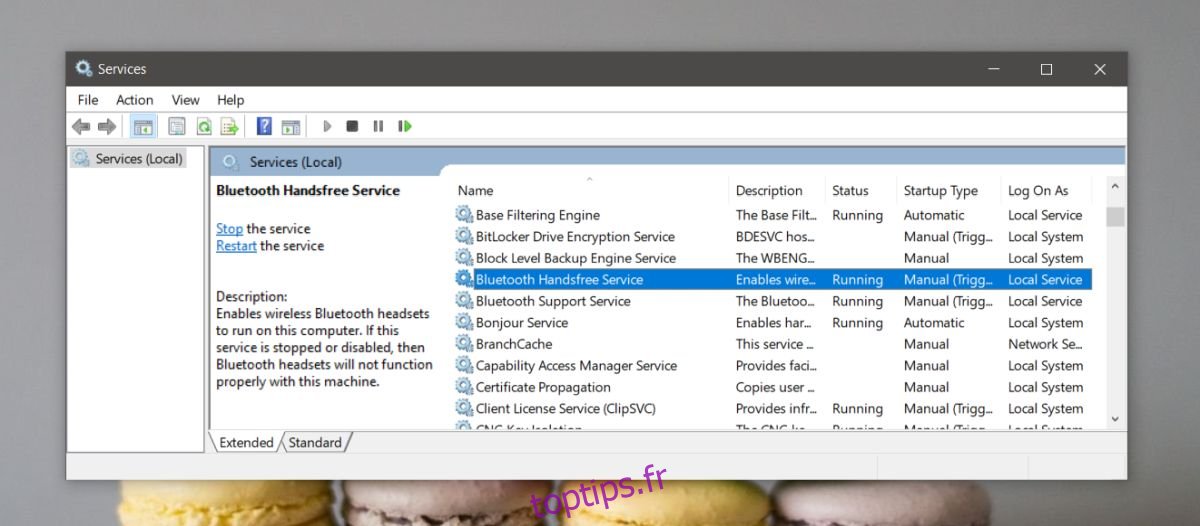
Pilote Bluetooth
Avec les pilotes, c’est un peu délicat. Si vous n’avez jamais téléchargé et installé de pilotes spécifiques à un périphérique pour votre système, vous utilisez probablement des pilotes Windows génériques pour Bluetooth. Ils peuvent avoir limité votre appareil ou l’empêcher de fonctionner correctement. Recherchez les pilotes Bluetooth spécifiquement pour votre système. Vous devrez vous rendre sur le site Web du fabricant de votre ordinateur portable / ordinateur de bureau et les rechercher.
De même, les pilotes Bluetooth que vous avez installés à partir du fabricant de votre système peuvent ne pas avoir été mis à jour aussi régulièrement qu’ils auraient dû. Dans ce cas, il est préférable de désinstaller les pilotes et d’autoriser Windows 10 à installer les pilotes génériques. Vous pouvez désinstaller les pilotes à partir du Gestionnaire de périphériques. Vous aurez besoin de droits administratifs pour ce faire.
Couplage et connexion
Il est important de comprendre la différence entre l’appairage et la connexion d’un appareil Bluetooth. Lorsque vous jumelez un appareil, vous faites savoir à votre PC que vous faites confiance à cet appareil. Il identifie l’appareil avec un identifiant spécifique. De même, votre appareil Bluetooth sait qu’il est associé à un PC spécifique et il ne permettra pas facilement à d’autres appareils de s’y connecter.
La connexion d’un appareil Bluetooth signifie que votre appareil a une connexion active avec votre PC. Si votre appareil Bluetooth s’est correctement couplé, vous devrez peut-être le connecter. Ouvrez Active Center et cliquez sur le bouton Se connecter pour répertorier tous les appareils Bluetooth disponibles à portée. Sélectionnez un appareil pour vous y connecter.